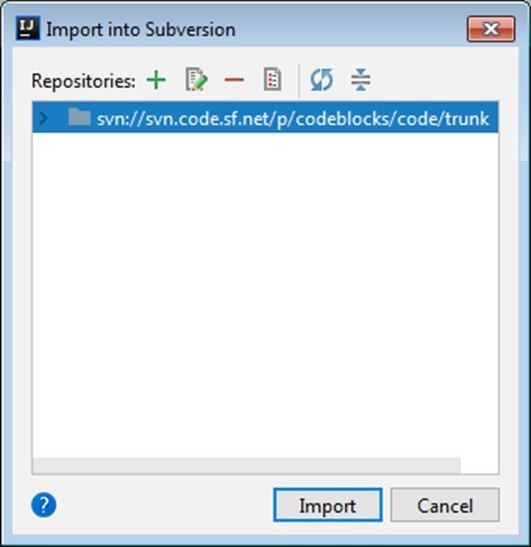- Intellij Idea-版本控制(1)
- IntelliJ IDEA版本控制
- IntelliJ IDEA 4.2 (1)
- intellIj IDEA (1)
- intellij idea - Java (1)
- intellIj IDEA - 任何代码示例
- IntelliJ IDEA 4.2 - 任何代码示例
- intellij idea - Java 代码示例
- IntelliJ IDEA安装(1)
- 安装IntelliJ IDEA
- 安装IntelliJ IDEA(1)
- IntelliJ IDEA安装
- IntelliJ IDEA代码检查(1)
- IntelliJ IDEA代码检查
- Intellij Idea-数据库
- Intellij Idea-数据库(1)
- IntelliJ IDEA教程
- IntelliJ IDEA教程(1)
- Intellij Idea教程
- Intellij Idea-简介
- Intellij Idea-简介(1)
- IntelliJ IDEA功能
- IntelliJ IDEA功能(1)
- IntelliJ IDEA插件(1)
- IntelliJ IDEA插件
- Intellij Idea-分析
- Intellij Idea-分析(1)
- IntelliJ IDEA窗口元素(1)
- IntelliJ IDEA窗口元素
📅 最后修改于: 2020-11-16 07:12:38 🧑 作者: Mango
IntelliJ支持各种版本控制系统,例如Git,Subversion,Mercurial,CVS,GitHub和TFS。您可以从IDE本身执行与版本控制相关的操作。
在本章中,我们将讨论Git和Subversion(以下称为SVN)。我们假设读者熟悉Git和SVN工具及其术语。
吉特
在本节中,我们将学习如何使用Git。
克隆
克隆现有的Git存储库-
-
从版本控制-> Git导航到文件->新建->项目。
-
输入存储库URL,父目录和目录名称。
-
单击克隆按钮继续。
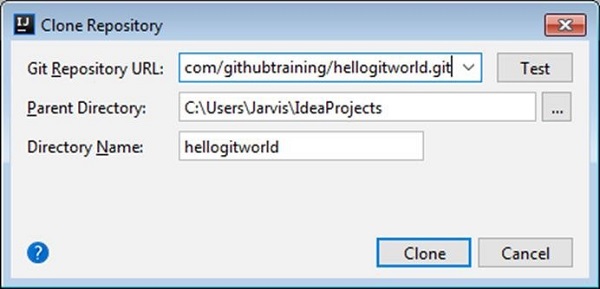
-
成功执行上述步骤后,将克隆存储库。
跟踪变化
Git将跟踪您在存储库中所做的更改。让我们修改存储库中的任何文件,并将其与存储库进行比较。
-
导航到VCS→Git→与最新存储库版本比较。
-
上面的步骤将打开差异窗口。
-
您会看到右侧有绿色背景色的新行。
-
随着我们添加新内容,Git将其显示为绿色。如果我们删除任何内容,它将以红色显示
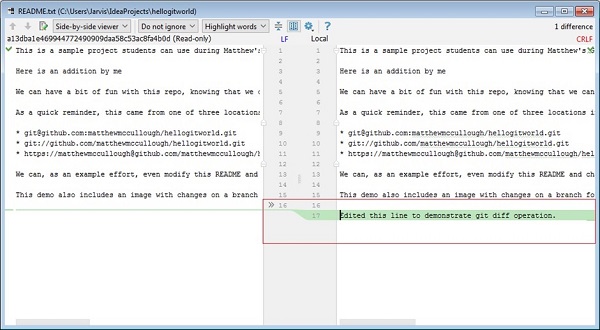
还原本地更改
请按照以下步骤丢弃本地更改-
-
浏览至VCS→Git→还原选项。
-
它将要求您确认并删除您的更改。
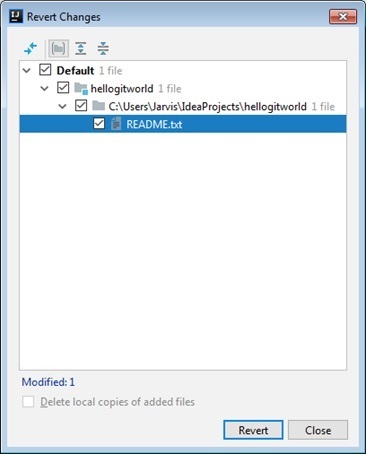
将文件添加到存储库
要将文件添加到存储库,请导航至VCS→Git→添加选项。此操作类似于git add操作。
提交变更
提交操作将创建本地提交。它类似于git commit操作。执行提交-
-
导航到VCS→Git→提交文件选项。
-
选择要提交的文件。
-
输入提交消息,然后单击“提交”按钮。
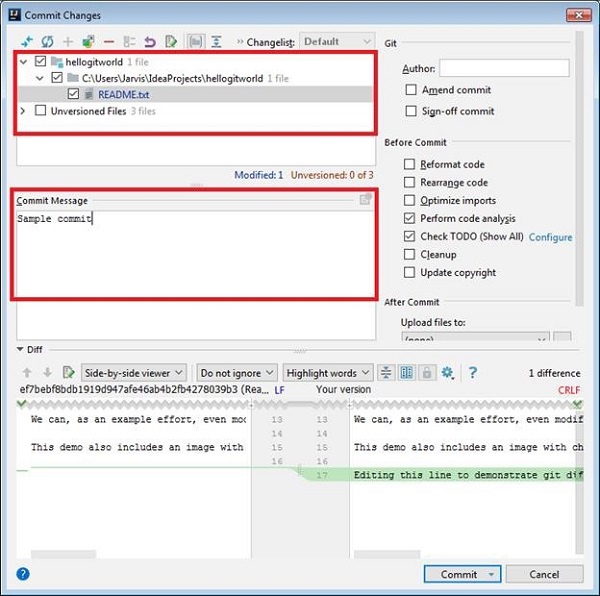
将更改推送到远程存储库
推送操作会将本地更改发送到远程存储库。推动变化-
-
导航到VCS→Git→推送选项。
-
将出现一个窗口。在这里,您可以看到要推动的comitt。
-
验证提交并单击“按钮”以发布您的更改。
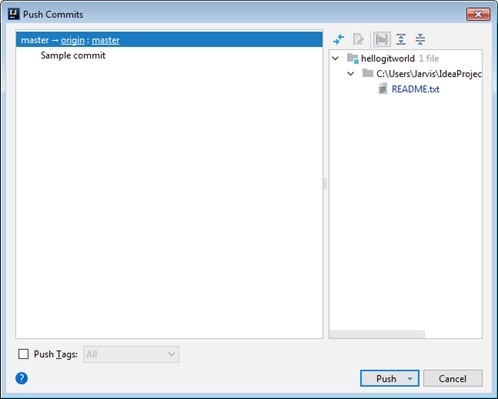
查看历史记录或日志
要显示历史记录,请导航至VCS→Git→显示历史记录选项。此操作类似于git log命令。它将显示历史记录如下-
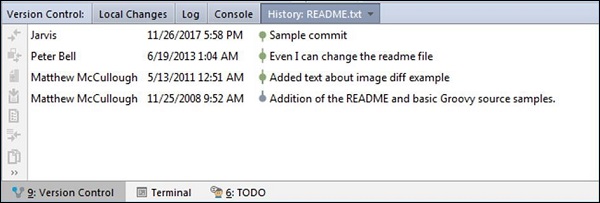
获取更新
请按照以下步骤从存储库中获取更新-
-
浏览至VCS→Git→拉取选项。
-
根据需要选择选项。
-
单击拉按钮。
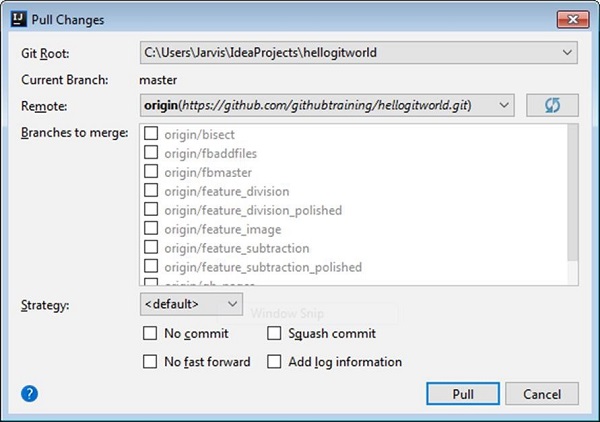
将现有项目添加到Git
在Git下添加现有项目-
-
导航到VCS→导入版本控制→创建Git存储库。
-
通过浏览目录选择项目。
-
单击确定按钮。
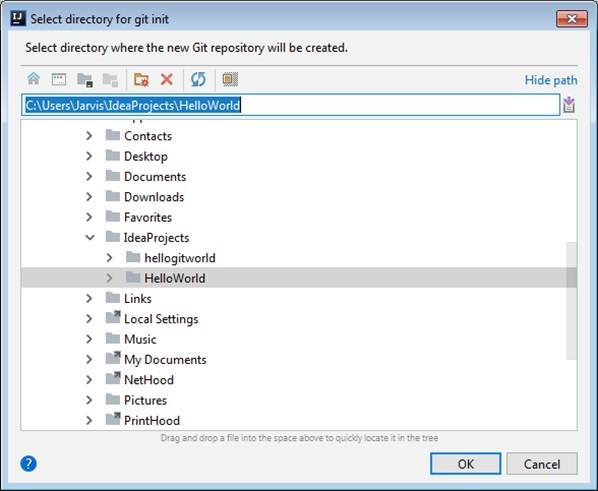
颠覆
在本节中,我们将了解Subversion在IntelliJ中的工作方式。让我们考虑一些重要的动作来理解这一点。
退房
签出SVN存储库-
-
从版本控制→Subversion导航到File→New→Project。
-
输入存储库URL。
-
单击确定按钮。
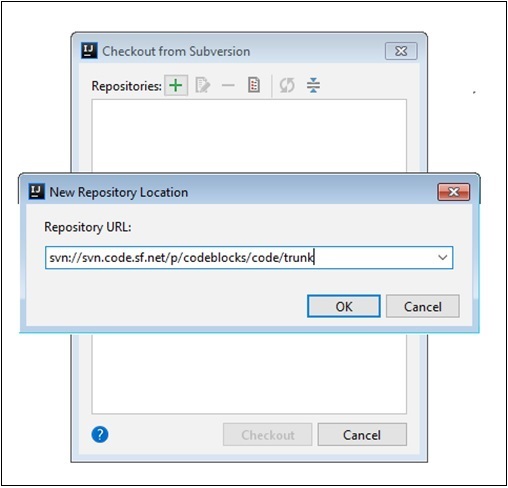
跟踪变化
SVN将跟踪您在存储库中所做的更改。让我们修改存储库中的任何文件并将其与存储库进行比较-
-
导航到VCS-> Subversion->与最新存储库版本比较
-
您会看到右侧有绿色背景色的新行。
-
SVN以绿色背景显示它,表示已添加新内容。如果我们删除任何内容,那么它将显示为红色。

还原本地更改
请按照以下步骤还原您所做的本地更改-
-
导航到VCS→Subversion→恢复选项。
-
它将要求您确认并删除您的更改。
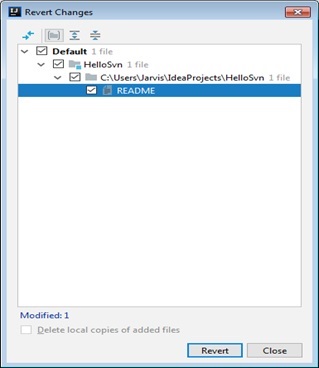
提交对远程存储库的更改
请按照以下步骤在远程存储库中提交更改-
-
导航到VCS→Subversion→提交文件选项。
-
将会出现一个新窗口。在这里,您可以看到要提交到远程存储库的文件。
-
验证文件,然后单击“提交”按钮以发布更改。
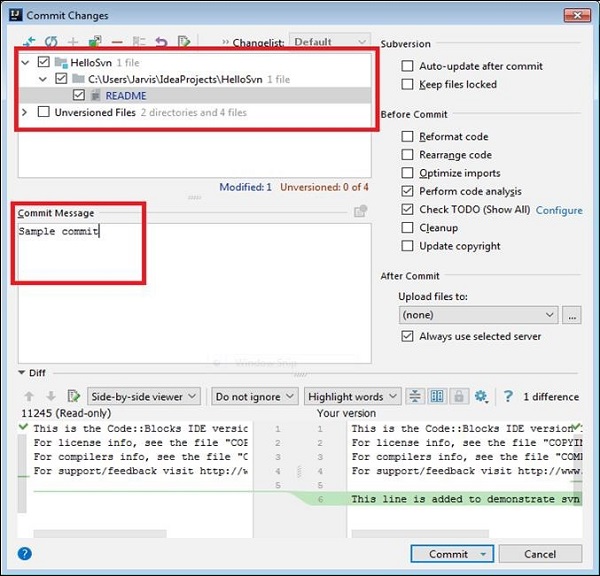
查看历史记录或日志
要显示历史记录,请导航至VCS→Subverion→显示历史记录选项。此选项类似于svn log命令。它将显示历史记录如下-
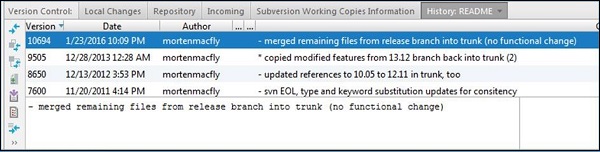
更新操作
要获取最新更改,请导航至VCS→Subversion→更新文件/更新文件夹选项。
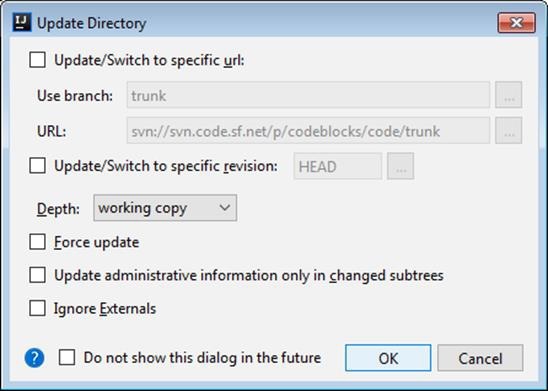
将现有项目添加到Subversion
请按照以下步骤在SVN下添加现有项目-
-
导航到VCS→导入到版本控制→导入到Subverion 。
-
输入存储库URL,然后单击导入按钮-